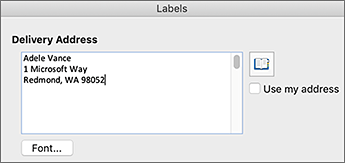ค้นหาหมายเลขผลิตภัณฑ์ Avery® ของคุณใน Word
ถ้าคุณใช้ผลิตภัณฑ์กระดาษ Avery เช่น ป้ายชื่อ นามบัตร ตัวคั่น ป้ายชื่อ และอื่นๆ คุณสามารถใช้เทมเพลต Avery ใน Word สิ่งที่คุณต้องมีคือหมายเลขผลิตภัณฑ์
-
ไปที่ การส่งจดหมาย > ป้ายผนึก
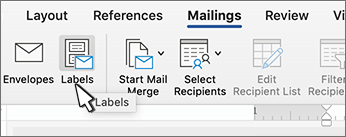
-
ในกล่องโต้ตอบ ป้ายชื่อ ให้เลือก ตัวเลือก
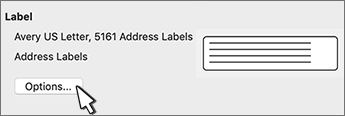
-
ใน ตัวเลือก ให้เลือกทําอย่างน้อยหนึ่งอย่างต่อไปนี้
-
ภายใต้ ชนิดของเครื่องพิมพ์ ให้เลือกชนิดเครื่องของพิมพ์ที่คุณใช้
-
ในรายการ ผลิตภัณฑ์ป้ายชื่อ ให้เลือกหนึ่งในตัวเลือก Avery
-
ในรายการ หมายเลขผลิตภัณฑ์ ให้เลือกหมายเลขที่ตรงกับหมายเลขผลิตภัณฑ์ของผลิตภัณฑ์ Avery ของคุณ
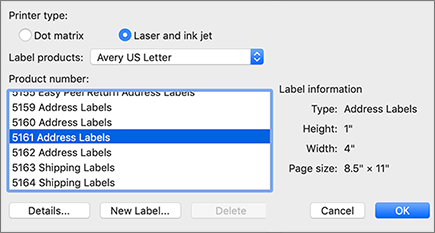
-
-
ถ้าคุณไม่เห็นป้ายผนึกที่คุณต้องการ ให้ทําตามขั้นตอนเหล่านี้:
-
เลือก หมายเลขผลิตภัณฑ์ ที่ใกล้เคียงที่สุดกับของคุณ
-
เลือก ป้ายชื่อใหม่
-
เปลี่ยนค่าในกล่องให้ตรงกับผลิตภัณฑ์ป้ายชื่อที่คุณมี
กล่อง แสดงตัวอย่าง จะแสดงวิธีนำการวัดไปใช้กับแผ่นงาน Avery ของคุณ
-
เลือก ตกลง
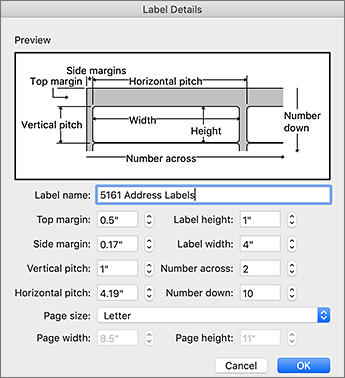
-
-
เลือก ตกลง
-
เมื่อต้องการให้มีที่อยู่หรือข้อมูลเดียวกันบนป้ายผนึกทั้งหมด ให้พิมพ์ที่อยู่ในกล่อง ที่อยู่ผู้รับ แล้วเลือก ตกลง